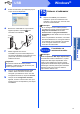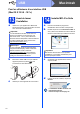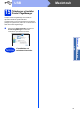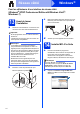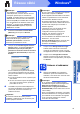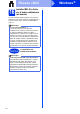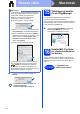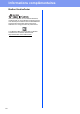Quick Setup Guide
Table Of Contents
- Guide d’installation rapide DCP-8110DN
- Commencer
- 1 Déballer l’appareil et vérifier les composants
- 2 Retrait du matériel d’emballage de l’appareil
- 3 Charger du papier dans le bac à papier
- 4 Fixation du capot du panneau de commande
- 5 Raccordement du cordon d’alimentation
- 6 Configurez votre pays (non disponible pour la Suisse)
- 7 Choix de la langue
- 8 Régler le contraste de l’écran ACL (au besoin)
- 9 Régler la date et l’heure
- 10 Heure d’été automatique
- 11 Régler le fuseau horaire
- 12 Choisir le type de connexion
- Pour les utilisateurs d’une interface USB (Windows® XP/XP Professionnel Édition x64/Windows Vista®/ Windows® 7)
- Pour les utilisateurs d’une interface USB (Mac OS X 10.5.8 - 10.7.x)
- Pour les utilisateurs d’une interface de réseau câblé (Windows® XP/XP Professionnel Édition x64/Windows Vista®/ Windows® 7)
- Pour les utilisateurs d’une interface de réseau câblé (Mac OS X 10.5.8 - 10.7.x)
- Pour les utilisateurs réseau
- Informations complémentaires
- Options et consommables
- Commencer
14
Windows
®
Réseau câblé
Pour les utilisateurs d’une interface de réseau câblé
(Windows
®
XP/XP Professionnel Édition x64/Windows Vista
®
/
Windows
®
7)
13
Avant de lancer
l’installation
a Démarrez votre ordinateur. Vous devez vous
connecter avec des droits d’administrateur.
b Enlevez le cache de protection du port
Ethernet portant le symbole .
c Branchez le câble d’interface réseau sur le port
Ethernet, puis raccordez-le à un port libre de
votre concentrateur.
d Vérifiez que votre appareil est sous tension.
14
Installer MFL-Pro Suite
a Insérez le CD-ROM du programme
d’installation dans le lecteur correspondant. Si
l’écran des noms de modèle s’affiche,
sélectionnez votre appareil. Si l’écran des
langues s’affiche, sélectionnez votre langue.
b Cliquez sur Installer le logiciel MFL-Pro
Suite et sur Oui si vous acceptez les contrats
de licence.
Important
• Si des programmes sont en cours d’exécution,
fermez-les.
• L’aspect des écrans peut varier en fonction de
votre système d’exploitation.
Remarque
• Le CD-ROM du programme d’installation
comprend Nuance™ PaperPort™ 12SE. Ce
logiciel prend en charge Windows
®
XP (SP3 ou
plus récent), XP Professionnel Edition x64 (SP2
ou plus récent), Windows Vista
®
(SP2 ou plus
récent) et Windows
®
7. Veuillez télécharger le
dernier Service Pack Windows
®
avant
d’installer MFL-Pro Suite.
• Désactivez tous les logiciels de pare-feu
personnels (autre que le pare-feu Windows
®
),
ainsi que toutes les applications anti-spyware et
antivirus pendant l’installation.
Remarque
Si l’écran Brother ne s’affiche pas
automatiquement, cliquez sur Poste de travail
(Ordinateur), double-cliquez sur l’icône du
CD-ROM, puis double-cliquez sur start.exe.